Advertentie
Als schrijver, blogger en podcaster heb ik veel interviews afgenomen. Het produceren van hoogwaardige, interessante gesprekken met fascinerende mensen is één ding, maar je moet de audio goed hebben.
Of het interview nu op een podcast wordt gedeeld of wordt afgespeeld om te transcriberen, duidelijke, hoorbare spraak is van vitaal belang. Hiervoor hebt u een digitaal audio-werkstation (DAW) zoals nodig vermetelheid (andere DAW's zijn beschikbaar).
Hoewel audioliefhebbers de onderstaande bewerkingen eenvoudig zullen vinden, zijn ze voor degenen met weinig ervaring met het bewerken van audio kritisch. Gebruik deze trucs om spraakopnamen in Audacity te verbeteren.
Waarom Audacity gebruiken voor interviews?
Ik gebruik de Audacity-software voor het opnemen van audio om al mijn interviews op te nemen en te bewerken. Je zou zelfs Audacity kunnen gebruiken om oefenen of een sollicitatiegesprek opnemen 6 sites om te leren hoe u zich kunt voorbereiden op een sollicitatiegesprek en indruk kunt maken op bazen Sollicitatiegesprekken kunnen zenuwslopend zijn. Gebruik deze sites om jezelf voor te bereiden met de juiste tips en technieken om dat optreden te landen. Lees verder .
Mijn opname-instellingen zijn niet ongewoon. Voor pc-opnames, een Bluetooth-headset en een Blue Snowball-desktopmicrofoon. Als ik Skype gebruik, vertrouw ik op de functie voor het opnemen van Skype-oproepen die deel uitmaakt van de service.
Voor mobiel opnemen heb ik de neiging om te verdubbelen en mijn smartphone te gebruiken als back-up voor een draagbare Sony-voicerecorder.
Beide werken goed en produceren gesprekken van hoge kwaliteit. Zoals met alles, zijn er echter fouten in de opstelling die minder dan optimale omstandigheden produceren.

Het mooie van Audacity (behalve dat het gratis te gebruiken is) is dat je de mogelijkheid hebt om die fouten te 'repareren'. Spraakopnames zijn gevoelig voor drie veel voorkomende problemen:
- Achtergrondgeluid
- Zachte stem
- Vervorming en uitval van oproepen
Hieronder leert u hoe u deze problemen kunt oplossen en zelfs de Audacity-productie kunt verbeteren met wat muziek.
1. Stille stemmen verbeteren in Audacity
Het stimuleren van stille stemmen is eenvoudig. Het volume van de stem is gelijk aan "amplitude", dus gebruik gewoon Audacity's Versterken hulpmiddel om de stem te verbeteren.
Markeer eerst het gedeelte van de audiotrack met een rustige stem. Selecteer vervolgens Versterken van de Effect menu optie.
Selecteer in het versterkingsgereedschap een versterkingsniveau om het stemvolume te verhogen zodat het overeenkomt met de andere spreker. Het kan de eerste keer wat vallen en opstaan kosten. Maak je geen zorgen - maak de wijziging gewoon ongedaan en probeer een nieuwe waarde totdat je het goed hebt.
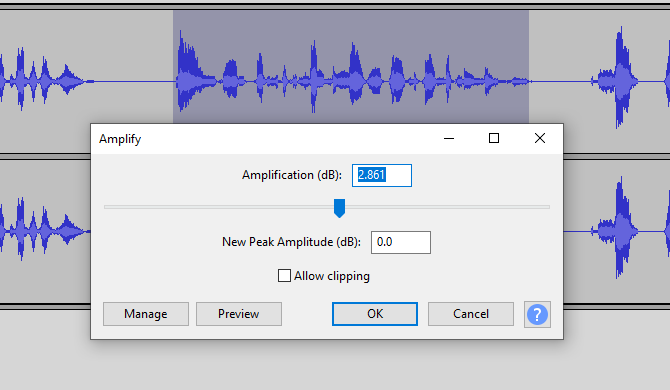
In mijn geval vond ik dat een toename van 5 dB doet het. Als je eenmaal de juiste waarde weet, is het enige vervelende deel van deze fix dat je elke plek op het spoor moet vinden waar de stille stem opduikt, en de highlight / amplify-routine uitvoert om het te repareren.
2. Hoe Achtergrondgeluid verwijderen met Audacity
De tweede meest voorkomende fout in een audiobestand voor interviews is achtergrondgeluid. Misschien heb je een ventilator in de andere kamer laten staan, of passeren auto's een open raam? PC-fans kunnen ook een probleem veroorzaken, net als de industrie in de buurt, zoemende koelkasten en wasmachines.
Het probleem is dat je je pas realiseert als je naar de audio luistert dat de geluidskwaliteit verschrikkelijk is.
Om achtergrondgeluid te verwijderen, identificeert u een gebied in uw bestand dat alleen achtergrondgeluid bevat. Wanneer u het vindt, markeert u dat gedeelte van de audiotrack.
Open vervolgens Effecten> Ruisonderdrukking.
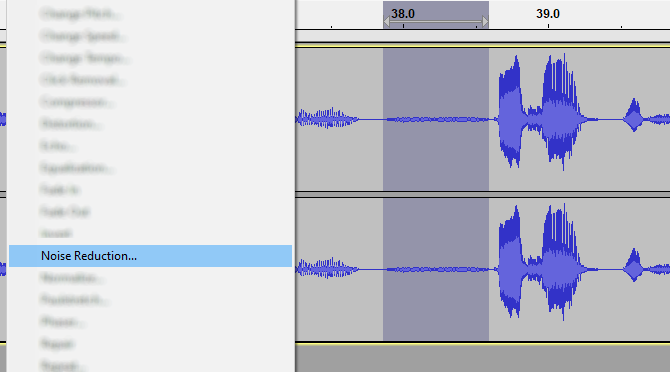
Klik in de gereedschapset Ontvang geluidsprofiel. Door dit te doen wordt een momentopname van de achtergrondruis zelf gemaakt. De software gebruikt dit om dat geluidsprofiel uit een gedeelte (of alle) van het audiobestand te 'wissen'.
De volgende stap is alleen om het gebied te markeren waar u de ruis wilt verwijderen. Meestal is dit de hele track, dus klik met de linkermuisknop op de trackkop (aan de linkerkant van het scherm).
Keer ten slotte terug naar Effecten> Ruisonderdrukking en klik deze keer OK.
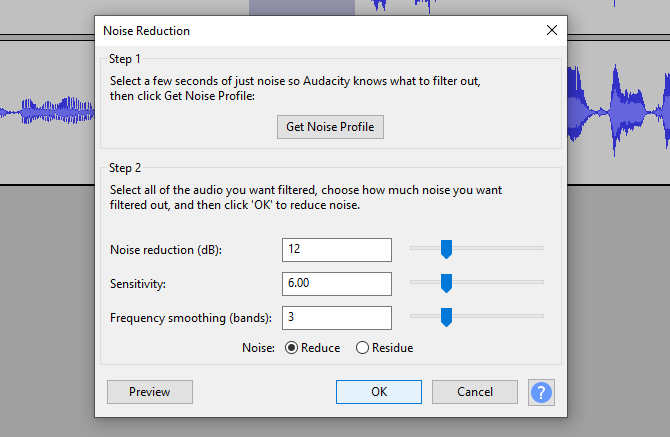
Even later wordt de achtergrondruis verwijderd of op zijn minst verminderd.
Er is één voorbehoud, en dit is het - meet nauwkeurig de hoeveelheid lawaai die u wilt verwijderen. Te weinig verwijderen zal niet veel goeds doen; als u te veel verwijdert, wordt het geluid overgedigitaliseerd of kunstmatig stil.
In de meeste gevallen zou de standaardoptie voldoende moeten zijn. Anders is de instelling van midden naar lager-midden meestal ideaal.
3. Verwijder vervorming in Audacity
Een belangrijk probleem bij het opnemen van telefoongesprekken op Skype en andere spraakchatdiensten is vervorming. Het kan optreden als haperende audio, robotvervorming of zelfs "drop-out" noemen. Dit is waar de persoon aan de andere kant van het gesprek enkele ogenblikken lijkt te zijn verdwenen.
De beste manier om deze problemen op te lossen is Clip fix.
Begin met het zoeken naar de vervorming. Open Beeld> Clipping tonen.
Dit zal de probleemgebieden onthullen. Selecteer deze eenvoudig (als geheel of één voor één) en vervolgens Effecten> Clip fix. Nogmaals, vertrouw op de standaardoptie om mee te beginnen en verander alleen als de eerste poging de vervorming niet voldoende oplost.
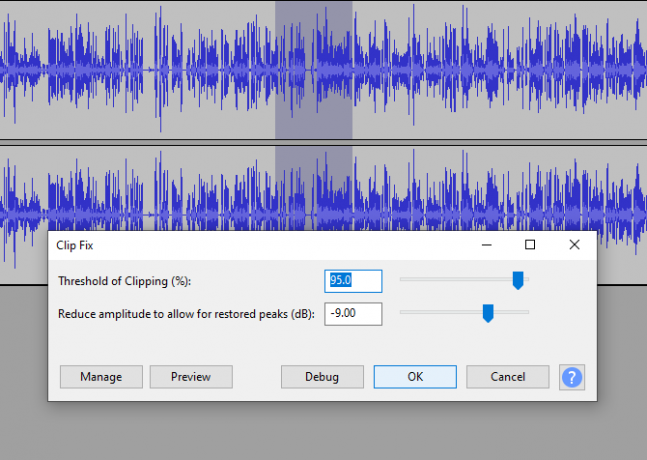
Gebruik de Voorbeeld optie om een idee te krijgen hoe het klinkt OK om de vervorming te verhelpen. Mogelijk moet u ongedaan maken (Ctrl + Z) en voer de fix opnieuw uit met een iets hogere amplitude om het volume te verhogen.
Een muzikale of stemintroductie integreren
Veel geweldige podcasts bieden een geweldige muzikale introductie. Geloof het of niet, het is niet moeilijk om er zelf een toe te voegen in Audacity met slechts een paar eenvoudige stappen.
De eerste stap is natuurlijk het vinden van de muziek die je wilt gebruiken en voorkomen dat je inbreuk maakt op licenties. Als je niet je eigen melodie componeert, probeer dan een van de beste royaltyvrije muzieksites 3 plaatsen om uitstekende royaltyvrije muziek te vindenHet feit dat al deze muziek gratis beschikbaar is, betekent nog niet dat het verschrikkelijk is! Hoe dan ook, u kunt ze gratis gebruiken in uw projecten. Lees verder om iets geschikt te vinden.
Importeer vervolgens de muziek in Audacity (klik met de rechtermuisknop op het gedownloade bestand en kies Audacity) zodat deze klaar is voor gebruik. Het bestand verschijnt in een nieuw Audacity-venster.
Klik in het hoofdaudiobestand op Tracks> Nieuw toevoegen> Stereo en maak een nieuw nummer. Hier zet je de muziek neer.
Schakel naar het Audacity-venster met het muzieknummer. Selecteer de muziek (of een deel ervan) en klik vervolgens op Kopiëren. Plaats vervolgens de cursor aan het begin van uw primaire audiobestand en selecteer Plakken. De gekopieerde muziekclip wordt in uw track ingevoegd.
Als er een overlay is, gebruikt u de Tijdsverschuiving tool (een tweekoppig pijlpictogram) om de audiobestanden naar wens te ordenen. Op het punt waar u de intro-muziek wilt afbouwen, klikt u met de linkermuisknop en selecteert u Effect> Fade Out.
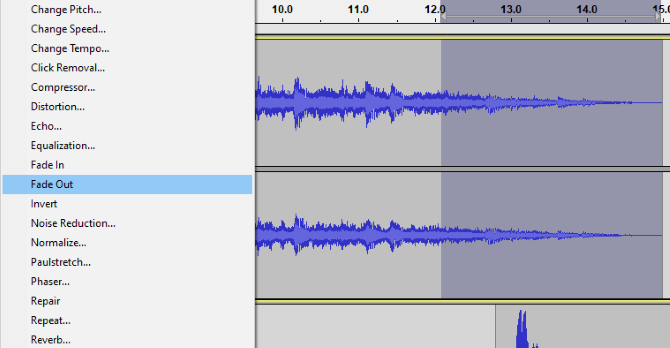
Je ziet de amplitude van de muziekclip afnemen naarmate het einde van de clip nadert. Als het goed wordt gedaan, zorgt dit voor een mooie fade in het interview zelf.
Verbeter vandaag nog uw Audacity-audioproject
Met deze eenvoudige tips kunt u het stemvolume gelijk maken, achtergrondgeluid verwijderen en vervorming verhelpen.
Je kunt zelfs een professionele muziekintroductie in je audio-interview opnemen. Met slechts deze paar eenvoudige veranderingen, transformeer je amateur-klinkende interviews in goed geproduceerde, professioneel klinkende gesprekken. De resultaten zijn geweldig - je hebt zelfs een podcast gemaakt.
Maar wat ga je nu doen? Zorg ervoor dat mensen het horen! hier is hoe je je podcast kunt promoten Hoe uw podcast te promoten en nieuwe luisteraars te winnenNieuwsflits: uw podcast heeft zijn hoogtepunt niet bereikt. Het publiek is daar, wachtend op je nieuwste show. Ze weten het gewoon nog niet. Lees verder om ervoor te zorgen dat dat gebeurt.
Christian Cawley is adjunct-editor voor beveiliging, Linux, doe-het-zelf, programmeren en technische uitleg. Hij produceert ook The Really Useful Podcast en heeft uitgebreide ervaring in desktop- en softwareondersteuning. Christian draagt bij aan het tijdschrift Linux Format en is een Raspberry Pi-knutselaar, een Lego-liefhebber en een fan van retro-gaming.